Otomatik Slayt Geçişi Nasıl Yapılır
Wix Editör: Slayt Gösterinizin Nasıl Oynatıldığını Ayarlama
Slayt gösterinizin sitenizde tam olarak nasıl oynatıldığını seçin. Slaytlar arasına geçiş efektleri ekleyebilir, slayt gösterisinin otomatik olarak mı, yoksa ziyaretçilerinizin üzerinde geldiğinde mi oynatılacağını belirleyin.
Bu makalede şunların nasıl yapıldığını öğrenin:
Geçiş efekti ekleme
Slaytların nasıl hareket edeceğini seçmek için slayt gösterinize bir geçiş efekti uygulayın.
Çok sayıda seçenek mevcuttur ve bunları kullanarak oynama süresini ve hangi yönde hareket edeceklerini özelleştirebilirsiniz.
Geçiş efekti uygulamak için:
- Editör'de slayt gösterisine tıklayın.
- Ayarlar simgesine
 tıklayın.
tıklayın. - Geçiş efektleri uygulansın mı? alınından bir efekt seçin veaşağıdaki seçenekleri kullanarak özelleştirin:
- Ne kadar sürer? (sn): Geçiş efektlerinin ne kadar uzun veya kısa süremesini istediğinizi seçin.
- Nereden başlar?: Slayt gösterinin geldiği yönü seçin
Not: Bu seçenek yalnızca dikey ve yatay geçişler için kullanılabilir.
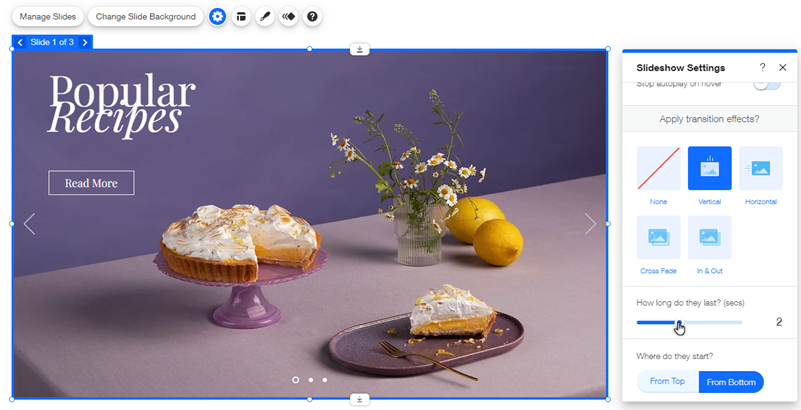
Çerçeve dışındaki içeriği gizle geçiş düğmesini devre dışı bırakırsanız, tüm geçiş seçeneklerini kullanılabilir olmaz.
Slayt gösterinizin otomatik oynatma ayarlarını değiştirme
Site ziyaretçiniz sayfayı açtığında slayt gösterinizin otomatik olarak mı, yoksa ziyaretçileriniz üzerine geldiğinde mi oynatılacağını seçin.
Otomatik oynatmayı devre dışı bırakırsanız, ziyaretçilerinizin tüm slaytlara erişebilmesi için slayt gösterinize navigasyon okları/düğmeleri eklemeniz gerekir.
Slayt gösterinizde otomatik oynatma ayarını değiştirmek için:
- Editör'de slayt gösterisine tıklayın.
- Ayarlar simgesine
 tıklayın.
tıklayın. - Yüklenince anında başlar geçiş düğümesine tıklayın.
- Etkin: Sayfa yüklendiğinde slayt gösteriniz otomatik olarak oynatılır. Slayt gösterisi sürekli olarak bir döngü içerisinde oynatılır.
- Slaytlar arasında kaç saniye olacağını belirlemek için Görüntüler arasında duraklama? (sn) kaydırıcısını sürükleyin.
- Üzerine gelindiğinde oynamayı durdur geçiş düğmesine tıklayın:
- Etkin: Site ziyaretçiniz slayt gösterisinin üzerine geldiğinde, görüntülenen slaytta oynatma durur.
- Devre dışı: Site ziyaretçiniz slayt gösterisi üzerinde gezindiğinde hiçbir şey olmaz; oynatma devam eder.
- Devre Dışı: Slayt gösteriniz, gezinme okları ve düğmeleri kullanılarak site ziyaretçiniz tarafından kontrol edilir.
- Etkin: Sayfa yüklendiğinde slayt gösteriniz otomatik olarak oynatılır. Slayt gösterisi sürekli olarak bir döngü içerisinde oynatılır.
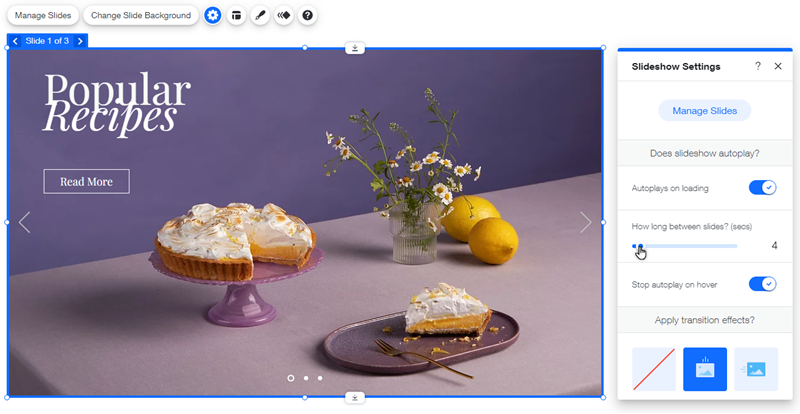
Powerpoint'te slaytlar arası geçiş efekti nasıl verilir? Powerpoint sunumunda slaytlar arasına geçiş ekleme adımları
PowerPoint geçiş efektleri, slaytlara vurgu yapmak, ilgi çekiciliği artırmak ve daha özenli bir sunum hazırlamak için kullanılmaktadır. PowerPoint slaytlar arası geçiş efektleri, Ofiice programının kendisinde hazır olarak bulunmaktadır. Microsoft PowerPoint sayesinde her slayta farklı bir geçiş efekti eklemek, efektler üzerinde ayarlamalar yapmak mümkündür. PowerPoint’te slaytlar arası geçiş efekti nasıl verilir?
PowerPoint'te Slaytlar Arası Geçiş Efekti Nasıl Verilir?
Microsoft PowerPoint, sunum hazırlamak için kullanılan popüler bir programdır. PowerPoint’te slaytların temalarını düzenleme, tablo ve grafik ekleme, video ve resim ekleme gibi özellikler bulunmaktadır. Microsoft PowerPoint’in sunduğu bu imkanlar sayesinde pek çok kişi, iş ve eğitim yaşamında verimli sunumlar yapmaktadır.
Sunumun daha ilgi çekici olabilmesi için bazı kullanıcılar, PowerPoint slaytlar arası geçiş ekleme özelliğini kullanmaktadırlar. PowerPoint slaytları arasındaki geçişler bir slayttan diğerine geçerken standart değişim yerine efektli bir değişim sağlar.
PowerPoint slaytlar arası geçiş eklemek için izlenmesi gereken adımlar:
- Sunumunuzu açın ve geçiş eklemek istediğiniz slayta gelin.
- PowerPoint’te geçişler için özelleşmiş bir sekme bulunmaktadır. Üst menüden geçişler sekmesini açın.
- Geçişler sekmesinde PowerPoint programının sunduğu geçişler sıralanmıştır. Bu katalogdan istediğiniz geçiş efektini seçin.
- Geçiş efektinin düzenlemesini yapmak için “Efekt Seçenekleri” aracını kullanın.
- Eklediğiniz geçişin nasıl göründüğünü görmek için ön izleme yapın.
PowerPoint slaytlar arası geçiş eklemek, genellikle bir slayta vurgu yapmak için kullanılır. Özellikle resimli slaytlarda, slaytlar arası geçişler yaygın olarak kullanılır. Ancak her slayta geçiş eklenmesi veya slaytların yoğun olarak kullanılması, kaliteli bir sunumda aranan bir özellik değildir. Özellikle profesyonel hazırlanmış sunumların, sunum kurallarına bağlı ve sade bir şekilde hazırlanmış olması beklenmektedir.
PowerPoint geçiş efektleri, yalnızca slaytlar arasında kullanılmak için bulunmaz. Geçiş efektleri slayt içerisindeki metin, resim ve diğer ögeler için de kullanılmaktadır. Slayt içerisinde efekt kullanılması, slaytlar arası geçiş kullanılmasından çok daha yaygındır.
Sunum yapan kişi bazı slaytlardaki ögelerin birlikte belirmemesi için efekt seçer ve bu efektlere göre komutlar vererek slayttaki ögelerin sırayla belirmesini sağlar. Örneğin bir slaytta soru cevap bulunduğunda bu slayttaki cevap kısmının komuta bağlı olarak belirmesi için efektler kullanılır. Ancak slayt içerisindeki efektlerin belirlenmesi için geçiş sekmesi değil, aynı menüde yer alan animasyonlar sekmesi kullanılmaktadır.
PowerPoint'te Slaytlar Arası Geçişi Ayarlamak İçin Komut Nasıl Ayarlanır?
PowerPoint komutları sunum sırasına göre belirlenmiş efektlerin ortaya çıkmasını, slaytların sıra sıra değişmesini, bir videonun oynatılmasını sağlar. Komutlar, sunum yapılan konunun akışına göre, sunum yapan kişi tarafından verilir.
PowerPointte efektlerin ortaya çıkmasını sağlayan komut tuşu tıklamadır. Klavyede bir tuşa basmak veya mouse ile ekrana tıklamak efektin ortaya çıkmasını ve slaytın değişmesini sağlar. Kimi zaman bir komut verilmez ve zamanlama eklenir. Zamanlamaya bağlı olarak slaytlar akar ve geçiş efektleri ortaya çıkar.
Tıklama dışında slaytları geri sarmak için standart sol tuşu kullanılır. İleri geri tuşlarından da slaytlar ayarlanmaktadır. Slaytlar geri alındığında efektler yine ortaya çıkacaktır.
ANASAYFAYA DÖNMEK İÇİN TIKLAYINIZ
çamaşır makinesi ses çıkarması topuz modelleri kapalı huawei hoparlör cızırtı hususi otomobil fiat doblo kurbağalıdere parkı ecele sitem melih gokcek jelibon 9 sınıf 2 dönem 2 yazılı almanca 150 rakı fiyatı 2020 parkour 2d en iyi uçlu kalem markası hangisi doğduğun gün ayın görüntüsü hey ram vasundhara das istanbul anadolu 20 icra dairesi iletişim silifke anamur otobüs grinin 50 tonu türkçe altyazılı bir peri masalı 6. bölüm izle sarayönü imsakiye hamile birinin ruyada bebek emzirdigini gormek eşkiya dünyaya hükümdar olmaz 29 bölüm atv emirgan sahili bordo bereli vs sat akbulut inşaat pendik satılık daire atlas park avm mağazalar bursa erenler hava durumu galleria avm kuaför bandırma edirne arası kaç km prof dr ali akyüz kimdir venom zehirli öfke türkçe dublaj izle 2018 indir a101 cafex kahve beyazlatıcı rize 3 asliye hukuk mahkemesi münazara hakkında bilgi 120 milyon doz diyanet mahrem açıklaması honda cr v modifiye aksesuarları ören örtur evleri iyi akşamlar elle abiye ayakkabı ekmek paparası nasıl yapılır tekirdağ çerkezköy 3 zırhlı tugay dört elle sarılmak anlamı sarayhan çiftehan otel bolu ocakbaşı iletişim kumaş ne ile yapışır başak kar maydonoz destesiyem mp3 indir eklips 3 in 1 fırça seti prof cüneyt özek istanbul kütahya yol güzergahı aski memnu soundtrack selçuk psikoloji taban puanları senfonilerle ilahiler adana mut otobüs gülben ergen hürrem rüyada sakız görmek diyanet pupui petek dinçöz mat ruj tenvin harfleri istanbul kocaeli haritası kolay starbucks kurabiyesi 10 sınıf polinom test pdf arçelik tezgah üstü su arıtma cihazı fiyatları şafi mezhebi cuma namazı nasıl kılınır ruhsal bozukluk için dua pvc iç kapı fiyatları işcep kartsız para çekme vga scart çevirici duyarsızlık sözleri samsung whatsapp konuşarak yazma palio şanzıman arızası